在Eclipse的开发使用中,我们经常使用的是UTF-8,但是刚刚安装的或者是导入的项目是其他编码的默认是GBK的,这就造成我们的项目乱码,一些中文解析无法查看,对我们的开发造成不便.
工具/原料
Eclipse
修改工作空间默认编码
1、进入Eclipse,导入一个项目工程,如果项目文件的编码与你的工具编码不一致 将会造成乱码。如:
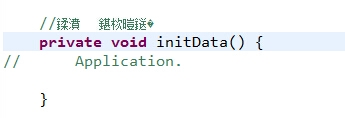
2、如果要使插件开发应用能有更好的国际化支持,能够最大程度的支持中文输出,则最好使 Java文件使用UTF-8编码。修改默认编码在菜单导航栏上Window-->Preferences 打开"首选项"对话框,左侧导航树,导航到General-->Workspace

3、Windows 7平台默认为GBK,简体中文操作系统Windows XP、Windows 2000简体中文的缺省编码是GB18030,Linux平台默认为UTF-8那么在此工作空间中建立的工程编码是GBK,工程中建立的java文件也是GBK。可以看到默认的是GBK编码格式,我们修改为UTF-8编码格式或者是你需要的编码格式 点击Apply,点击OK.
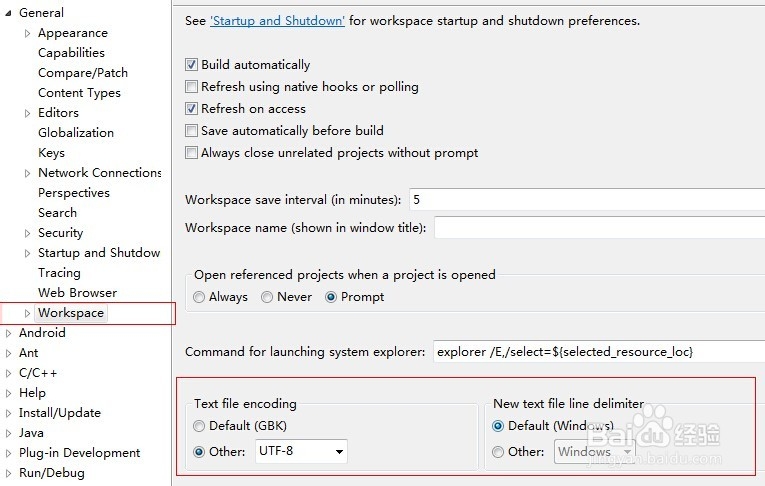
修改文件的编码
1、有的时候我们导入项目文件,并没有导入到我们的workspace,只是一个引用,这个时候如果有编码的问题,我们可以修改文件的编码查看.在Eclipse项目文件上右键,选择Properties,在Resource选择修改编码格式

修改某文件类型的编码
1、有时候我们需要某种类型的文件,如:*.jsp、*.java等导航栏window-->preferences打开"首选项"对话框,左侧导航树,导航到Genera-->Content Types
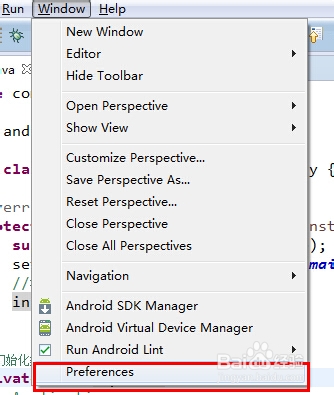
2、右边找到要修改的文件的类型,我这边以*.java为例在下面的Default encoding,输入框中输入UTF-8->Update->OK

修改单个文件的编码
1、在包资源管理器右键点击文件->属性,改变文本文件编码格式为UTF-8

2、经过上述步骤,新建java文件即为UTF-8编码,新建项目也是UTF-8编码,在Eclipse编译、运行、调试都是没问题的。
